
时间:2020-07-07 17:16:32 来源:www.win10xitong.com 作者:win10
今天又有网友来问小编win10如何使用gps定位的问题,这个问题之前都已经解答过了。因为这个问题还是比较少见的,所以很多网友都不知道该如何解决,我们应当如何处理这个问题呢?其实我们只需要这样简单的设置:1、首先,找到win10桌面的左下角,也就是类似win7的开始菜单。2、为了快捷使用功能,直接点击win10菜单,然后点击进入设置定位功能就很轻易的把这个问题解决了。不明白的话也没关系,下面还有更详细的win10如何使用gps定位的具体解决手段。
具体方法:
1、首先,找到win10桌面的左下角,也就是类似win7的开始菜单。

2、为了快捷使用功能,直接点击win10菜单,然后点击进入设置定位功能。
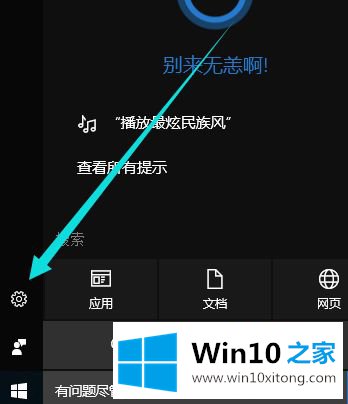
3、将定位服务全部使用开启状态,如下图所示,一定要2个都要开启哦。
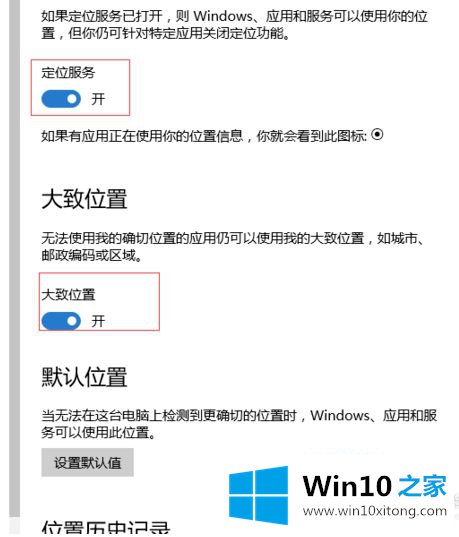
4、然后你要针对谁定位你就选着谁定位,因为我的电脑没装地图,因此只能使用平板电脑的QQ功能定位,将其打开状态。
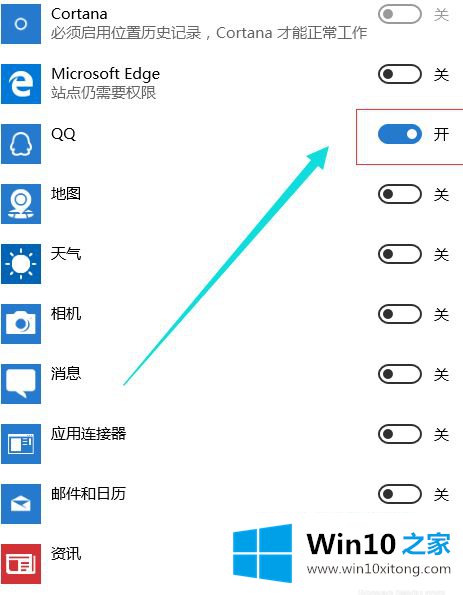
5、回到win10开始菜单,找到win10平板QQ并打开。
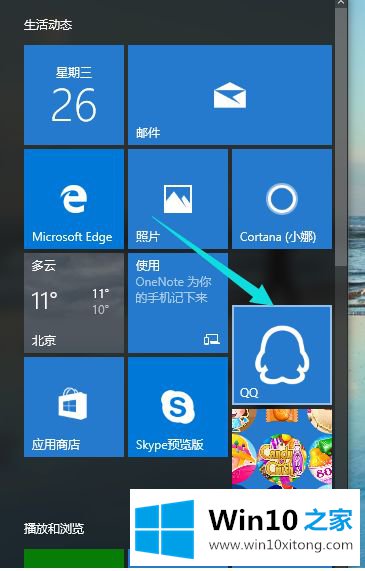
6、然后你要登录你的QQ,登录后,在左边导航栏找到附近的人,并点击进入。
然后同意定位。
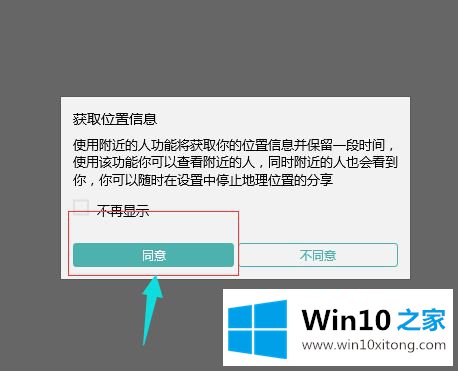
7、最后,win10定位功能就算开启了,你可以看见QQ附近人的距离和好友了。
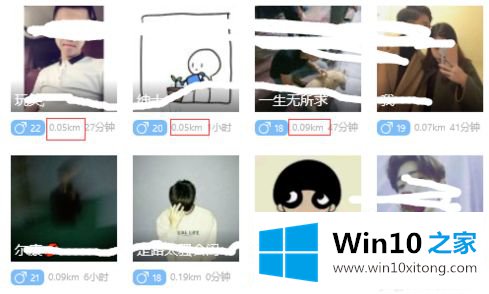
上述就是win10使用gps定位的具体方法,希望能够帮助到大家。
有关win10如何使用gps定位的具体解决手段的内容就全部在上文了,如果你还没有解决好,那么多用上面的方法尝试几次,问题一定可以解决的。